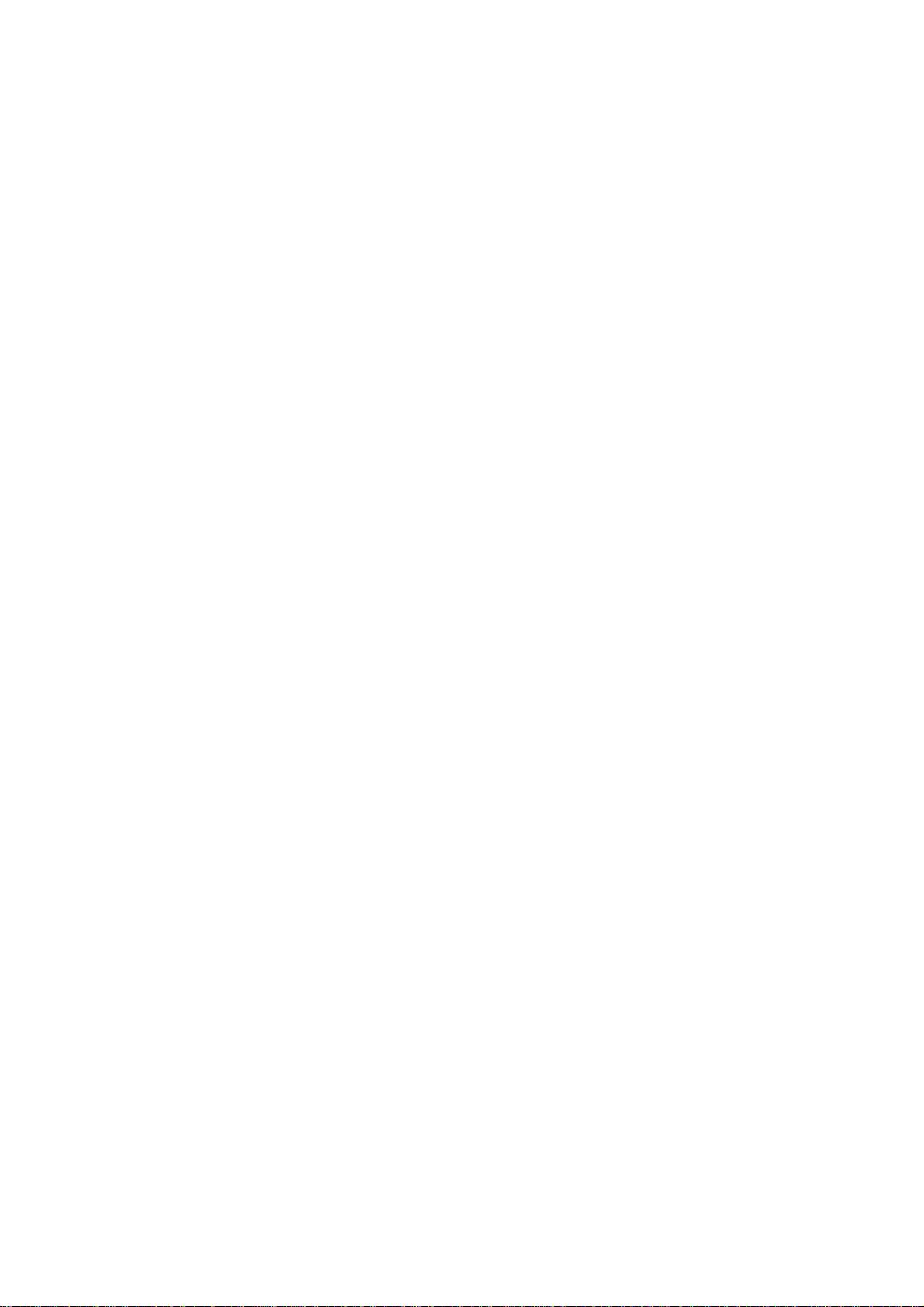J-LINK教程:详解U-BOOT烧写过程与配置步骤
需积分: 9 103 浏览量
更新于2024-09-16
收藏 1.54MB PDF 举报
本文主要介绍了如何使用J-LINK工具进行U-BOOT的烧写过程,针对的是44b0开发板。以下是详细的步骤和配置指南:
1. **连接设备**:
首先,确保使用20pin转14pin的转接板将J-LINK仿真器与44b0开发板连接起来。正确的连接有助于后续操作的顺利进行。
2. **配置J-LINK**:
- 安装J-LINK后,启动J-FlashARM界面。
- 在"Options" -> "Project settings"中,设置CPU选项为"UsetargetRAM(faster)",并将地址设置为10000000,这是44b0开发板内部内存的起始地址,J-LINK会在此地址加载闪存驱动程序。
- 转到Flash配置界面,将"BaseAddr"设为00000000,表示外部闪存的起始地址。取消勾选"Automaticallydetectflashmemory",然后选择合适的闪存型号(如AM29LV160DB)。
- 点击"Apply"和"OK",完成配置,配置信息会显示在"Project-Default"窗口中,而"LOG"窗口则会记录连接状态和其他操作信息。
3. **烧写前准备**:
- 开启目标板电源,连接成功后,44b0板的蜂鸣器会持续鸣叫,D1-D3、D11和D6指示灯亮起。
- 确保之前需要清除闪存,通过"target"菜单选择"erase sectors"和"erase chip"来执行此操作。
4. **烧写U-BOOT**:
- 在目标板连接且闪存已清除后,打开"u-boot.bin"文件,选择0地址作为烧写起点。
- 点击"Target" -> "Program"或直接使用F5键进行烧写操作。
- 烧写完成后,可以通过"Readback" -> "Entirechip"检查Flash中的数据,确认烧写是否成功。
5. **验证结果**:
如果烧写成功,"Targetmemory"窗口的值应变为全F,表明所有区域都被正确写入了u-boot.bin的内容。烧写后的界面应该显示出烧写成功的提示。
总结来说,本文详细讲解了如何通过J-LINK进行U-BOOT的烧写过程,包括设备连接、J-LINK的配置以及关键步骤的操作方法,这对于开发人员调试和升级44b0开发板的U-BOOT固件非常实用。
2012-11-23 上传
2011-03-13 上传
2009-09-22 上传
点击了解资源详情
点击了解资源详情
点击了解资源详情
2010-04-29 上传
2020-05-08 上传
laiyongcai
- 粉丝: 1
- 资源: 25
最新资源
- 平尾装配工作平台运输支撑系统设计与应用
- MAX-MIN Ant System:用MATLAB解决旅行商问题
- Flutter状态管理新秀:sealed_flutter_bloc包整合seal_unions
- Pong²开源游戏:双人对战图形化的经典竞技体验
- jQuery spriteAnimator插件:创建精灵动画的利器
- 广播媒体对象传输方法与设备的技术分析
- MATLAB HDF5数据提取工具:深层结构化数据处理
- 适用于arm64的Valgrind交叉编译包发布
- 基于canvas和Java后端的小程序“飞翔的小鸟”完整示例
- 全面升级STM32F7 Discovery LCD BSP驱动程序
- React Router v4 入门教程与示例代码解析
- 下载OpenCV各版本安装包,全面覆盖2.4至4.5
- 手写笔画分割技术的新突破:智能分割方法与装置
- 基于Koplowitz & Bruckstein算法的MATLAB周长估计方法
- Modbus4j-3.0.3版本免费下载指南
- PoqetPresenter:Sharp Zaurus上的开源OpenOffice演示查看器